Дисковая утилита предлагает только APFS

После замены обычного HDD в «маке» на SSD накопитель, старый жёсткий диск было решено использовать в качестве внешнего хранилища, тем более что имелся красивый прозрачный кейс USB 3.0 с Aliexpress. Так как в новой жизни диску предполагалось работать не только с macOS, то потребовалось сменить файловую APFS (Apple File System) на что-то более традиционное, вроде FAT32 или exFAT.
Казалось-бы о чём тут рассказывать? Запускаем «Дисковую утилиту» и форматируем диск... и тут нас ждёт сюрприз. Система не даёт никакого выбора кроме APFS, а компьютеры с Windows и вовсе не знают что делать с этим диском. На самом деле всё просто, но есть один нюанс.
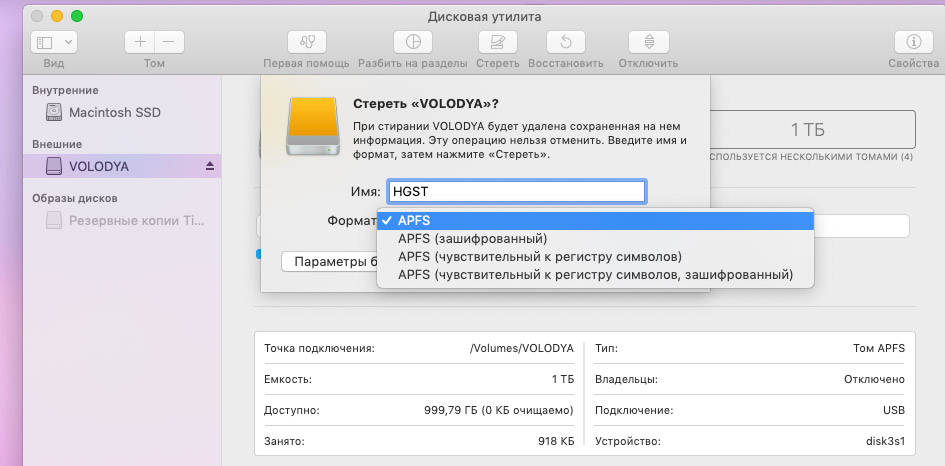
Запустив приложение «Дисковая утилита» и выбрав наш диск, переходим в меню «Правка» > «Удалить том APFS». Получив запрос на подтверждение, нажимаем кнопку «Удалить». После чего для форматирования диска станут доступны все поддерживаемые файловые системы.
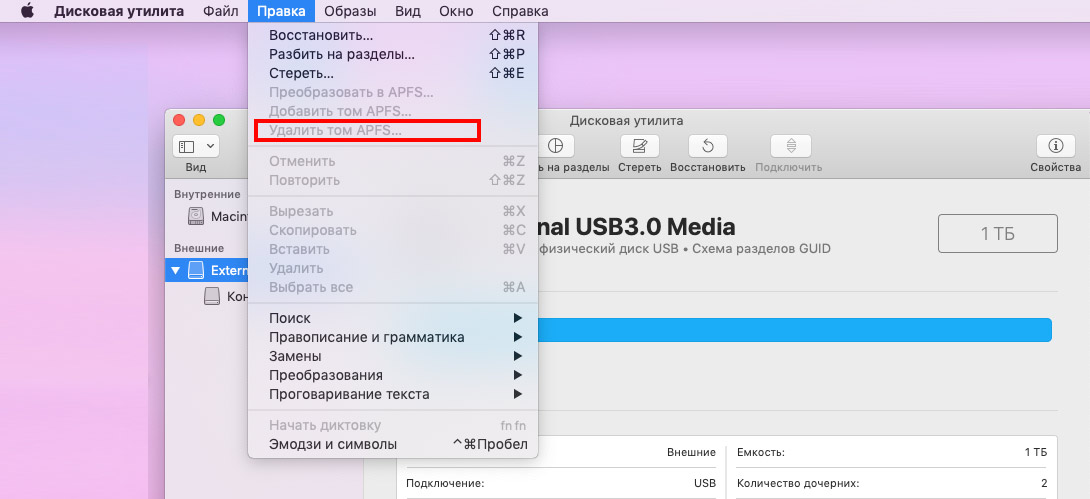
В заключении приведу пару ссылок из руководства пользователя на сайте Apple, где вы сможете подробнее почитать о доступных форматах файловой системы в «Дисковой утилите» и как стереть диск на компьютере Mac.

- Прозрачный кейс ORICO USB 3.0 для 2.5" HDD/SSD http://ali.pub/49xhi4
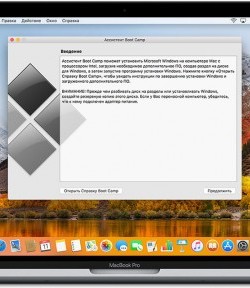

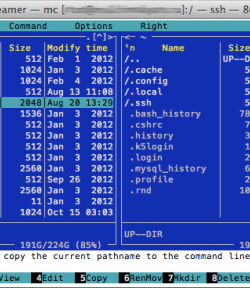
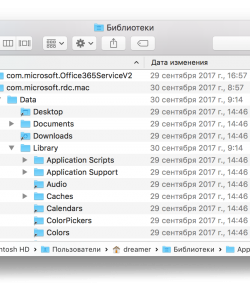

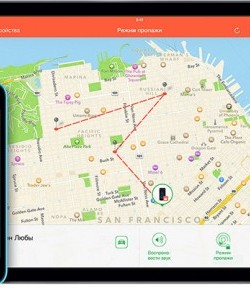

Если считаете статью полезной,
не ленитесь ставить лайки и делиться с друзьями.